Lai gan nav šaubu par pārsteidzošoIevērojot Evernote prasmi, lietas var kļūt mazliet grūtākas, kamēr mobilajā ierīcē tiek izgriezts saturs no tīmekļa lapām. Tas jo īpaši attiecas uz to, ja vēlaties klipēt tikai materiālu, nevis pašu vietni. Piemēram, tīmekļa vietnē var būt tikai interesējošs attēls, kuru vēlaties izgriezt, vai arī jūs varat saglabāt tikai galveno saturu, nepieciešamo teksta daļu, tīmekļa lapas daļas momentuzņēmumu vai tās URL, nevis pats raksts. Ja jūs meklējat efektīvu operētājsistēmas Android tīmekļa izgriezuma lietotni, kas var saglabāt atlasītu saturu jūsu Evernote kontā, EverClip varētu būt tieši tas, ko jūs meklējat. Uzzināsim vairāk par šo parocīgo lietotni pēc lēciena.
Kā minēts iepriekš, klipēšanai varat izmantot EverClipvisu tīmekļa lapu vai noteiktu URL, attēlu, tekstu, momentuzņēmumu, rakstu saturu, dokumentu failus un citu tīmekļa materiālu no jebkuras vietnes jūsu Evernote kontā. EverClip darbojas neatkarīgi no Android lietotnes Evernote. Tomēr, protams, jums būs jāpiešķir EverClip piekļuve savam Evernote kontam, lai piekļūtu piezīmjdatoriem.
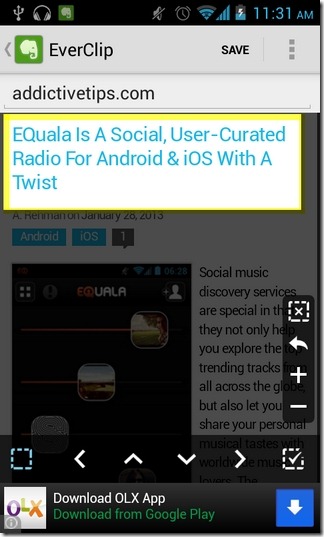
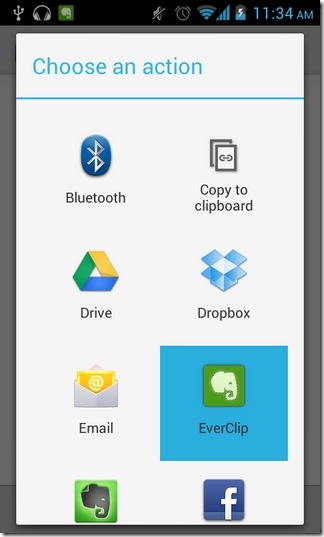
EverClip komplektā ir iebūvēts tīmekļa pārlūkssaskarne, kas ļauj atvērt tīmekļa lapu, lai nogrieztu materiālu no. Jūs varat arī importēt vietni EverClip, izmantojot Android ierīces universālās kopīgošanas iespēju. Izmantojot dažādus rīkus, jūs varat atlasīt vajadzīgo saturu, lai to saspraustu ar dažiem pieskārieniem. Kad vajadzīgā vietne ir pilnībā ielādēta, viss, kas jums jādara, ir pieskarieties punktveida kvadrātveida pogai, lai aktivizētu izgriezuma režīmu.

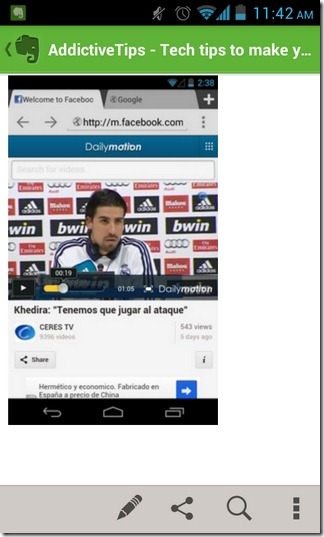
Pēc noklusējuma ir atlasīta visa tīmekļa lapaizgriezums. Tomēr, izmantojot augšupvērsto / lejupvērsto navigācijas taustiņu apakšējā rīkjoslā, varat sašaurināt vai paplašināt satura izvēli, kuru vēlaties iekļaut starpliktuvē. Kad esat izvēlējies vajadzīgo (-ās) vienumu (-as), vienkārši noklikšķiniet uz pogas “Saglabāt” augšpusē, lai uzreiz to saspraustu savā Evernote kontā. Lai apgrieztu atlasīto tīmekļa vietnes daļu, noklikšķiniet uz punktētas kvadrātveida pogas, norādot krustiņu “x”. Tālāk pieskarieties vajadzīgajam segmentam lapā, lai to izceltu, un, visbeidzot, nospiediet pogu Saglabāt, lai to attiecīgi saspraustu.
Lietotnes sānjoslā tiek sekots līdzi jūsu nesenajamapgriezti priekšmeti, kopā ar attiecīgajiem sīktēlu priekšskatījumiem. Turklāt no sānjoslas var filtrēt izgrieztus materiālus pēc pielāgotiem atslēgvārdiem. Lietotnes iestatījumu ekrāns ļauj pārslēgt EverClip reāllaika starpliktuves uzraudzības pakalpojumus, kā arī iespēju pārraudzīt akciju lejupielādes lietotni, lai iekļautu jaunus ierakstus.
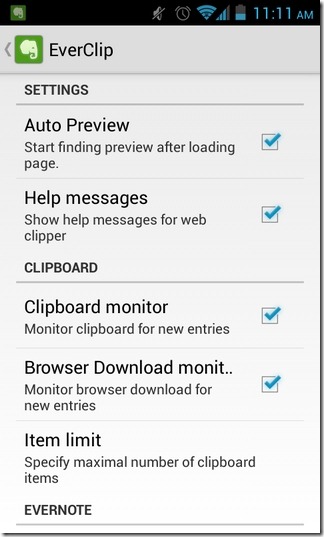
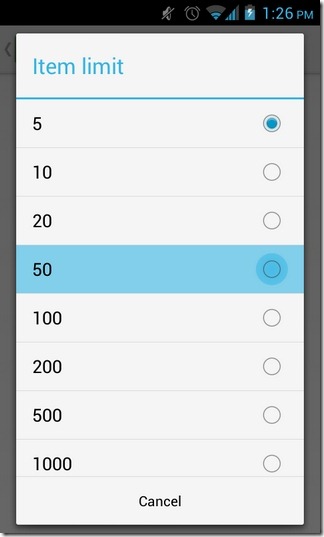
EverClip ir pieejams Play veikalā kā abireklāmas atbalstīta bezmaksas versija un 2,49 ASV dolāru variants bez reklāmām. Lietotnes bezmaksas versija ļauj jebkurā laikā uzraudzīt tikai 5 izgrieztus priekšmetus, savukārt apmaksātā versija vienlaikus savā starpliktuvē spēj uzglabāt pat 1000 dažādus priekšmetus. Lejupielādes saites uz abiem variantiem ir sniegtas zemāk.
Lejupielādējiet EverClip Android (bez maksas)
Lejupielādējiet EverClip Pro operētājsistēmai Android (apmaksāta)













Komentāri